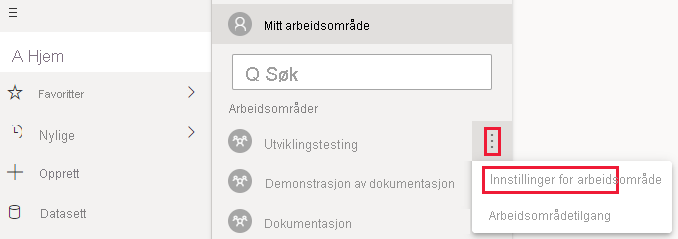Bygge inn paginerte rapporter i Power BI
Med innebygd analyse med Power BI kan du opprette Power BI-innhold som viser paginerte rapporter i et fullstendig integrert og interaktivt program. Bygg inn paginerte rapporter ved hjelp av løsningen som passer best for deg, bygg inn for kundene eller innebygging for organisasjonen.
Denne artikkelen beskriver hvordan du bygger inn paginerte rapporter ved hjelp av eksempler på innebygging.
Forutsetning
Du trenger følgende for å komme i gang:
Ditt eget leieroppsett for Microsoft Entra
En kapasitet
Hvis du ikke har et Azure-abonnement, oppretter du en gratis konto før du begynner.
Metode
Følg disse trinnene for å bygge inn en paginert rapport ved hjelp av eksempelappen:
Trinn 1 – Opprett et arbeidsområde
Når du bruker en tjenestekontohaver til å logge på programmet, må du opprette et arbeidsområde.
Tjenestekontohaveren må også være administrator eller medlem av Power BI-arbeidsområdene.
Trinn 2 – Opprett en kapasitet
Før du importerer eller laster opp en paginert rapport for å bygge inn, må du tilordne arbeidsområdet som inneholder rapporten, til en kapasitet. Det finnes to typer kapasitet du kan velge mellom:
- Power BI Premium – Hvis du vil bygge inn en paginert rapport, trenger du en EM - eller P-SKU . Hvis du vil ha mer informasjon om dette abonnementet, kan du se Hva er Power BI Premium?.
- Azure Power BI Embedded – Du kan kjøpe en kapasitet fra Microsoft Azure-portalen. Dette abonnementet bruker A SKU-ene . Hvis du vil ha mer informasjon om hvordan du oppretter en Power BI Embedded-kapasitet, kan du se Opprette Power BI Embedded-kapasitet i Azure-portalen.
Tabellen nedenfor beskriver ressursene og grensene for hver SKU. Hvis du vil finne ut hvilken kapasitet som passer best til dine behov, kan du se hvilken SKU jeg bør kjøpe for scenariotabellen .
| Kapasitetsnoder | V-kjerner | RAM (GB) |
|---|---|---|
| EM1/A1 | 1 | 2.5 |
| EM2/A2 | 2 | 5 |
| EM3/A3 | 4 | 10 |
| P1/A4 | 8 | 25 |
| P2/A5 | 16 | 50 |
| P3/A6 | 32 | 100 |
Trinn 3 – Tilordne et arbeidsområde til en kapasitet
Når du har opprettet en kapasitet, tilordner du apparbeidsområdet til denne kapasiteten.
Hvis du vil tilordne en kapasitet til et arbeidsområde ved hjelp av en tjenestekontohaver, kan du arbeide med REST-API-en for Power BI. Når du bruker REST-API-ene for Power BI, må du passe på å arbeide med objekt-ID-en for tjenestekontohaver.
Merk
Du kan også importere paginerte rapporter til et arbeidsområde ved hjelp av REST-API-ene for Power BI.
Trinn 4 – Opprett og last opp den paginerte rapporten
Du kan opprette den paginerte rapporten ved hjelp av Power BI Report Builder, og deretter laste opp rapporten til tjenesten.
Merk
Personen som laster opp den paginerte rapporten, trenger en Power BI Pro- eller Premium Per User-lisens (PPU) for å publisere til et arbeidsområde.
Trinn 5 – Bygg inn innhold ved hjelp av eksempelprogrammet
Følg trinnene i opplæringen for innebyggingsinnhold for kundene . Hopp over trinn 4 – Opprett og publiser en Power BI-rapport , og arbeid med den paginerte rapporten du lastet opp, i stedet for eksempelrapporten som foreslås i opplæringen.
Slik bruker du en semantisk Power BI-modell som datakilde:
- Kontroller at leierinnstillingen Tillat XMLA-endepunkter og Analyser i Excel med lokale datasett er aktivert.
- Angi XMLA-endepunktet til Skrivebeskyttet eller Skrivebeskyttet i Power BI-portalen, som beskrevet i aktiver skrivetilgang for en Premium-kapasitet. Du trenger bare å konfigurere endepunktet én gang per kapasitet.
- Generer et innebyggingstoken med flere ressurser med datasett-ID-en som er angitt i forespørselen, og XmlaPermissions satt til Skrivebeskyttet.
Slik bruker du en enkel pålogging (SSO) -aktivert datakilde:
- Power BI støtter SSO-aktiverte datakilder hvis datakildene kobler direkte til den paginerte rapporten eller kobler til en Semantisk Power BI-modell som er datakilden til den paginerte rapporten.
- Når du bygger inn en paginert rapport med SSO-aktiverte datakilder, må du angi identitetsbloben for datakilden
DatasourceIdentitypå det tidspunktet du genererer et innebyggingstoken med flere ressurser.
Hvis du vil ha mer informasjon om innebygging av tokener, kan du se Innebygde analysetilgangstokener.
Hensyn og begrensninger
- Hvis du vil ha en fullstendig liste over støttede datasett og godkjenningsmetodene deres, kan du se Støttede datakilder for paginerte Power BI-rapporter.
- Du må bruke en tjenestekontohaver. Du kan ikke ha en hovedbruker.
- Du kan ikke arbeide med en Premium per bruker (PPU).
- Når du bygger inn en paginert rapport med en semantisk Power BI-modell, gjelder to betingelser:
- Den paginerte rapporten og semantiske Power BI-modellen må ligge i en Premium per kapasitet eller Et innebygd arbeidsområde (de kan befinne seg i to forskjellige arbeidsområder).
- Personen som genererer innebyggingstokenet, må ha skrivetillatelser i arbeidsområdene til både rapporten og den semantiske modellen.
- Du kan for øyeblikket ikke bygge inn en paginert rapport som er koblet til Azure Analysis Services med enkel pålogging (SSO) aktivert.
- Paginerte rapporter støtter ikke hendelser på klientsiden (for eksempel
loadedellerrendered). - Innebygging av paginerte rapporter med et sanntidsdatasett (push-datasett) støttes ikke.
Relatert innhold
Tilbakemeldinger
Kommer snart: Gjennom 2024 faser vi ut GitHub Issues som tilbakemeldingsmekanisme for innhold, og erstatter det med et nytt system for tilbakemeldinger. Hvis du vil ha mer informasjon, kan du se: https://aka.ms/ContentUserFeedback.
Send inn og vis tilbakemelding for